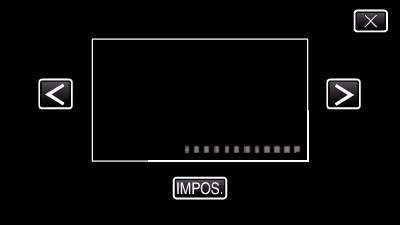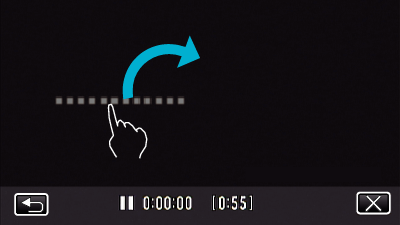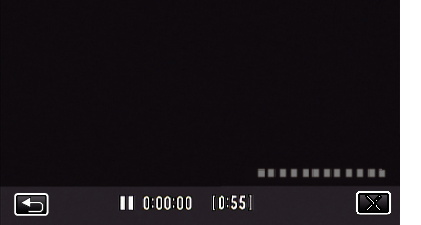Registrazione di video con data e ora
È possibile registrare video insieme a data e ora.
Impostarlo quando si desidera salvare il file con la visualizzazione della data e dell’ora.
(Data e ora non possono essere cancellate dopo la registrazione.)
Aprire il monitor LCD.
Verificare che la modalità di registrazione sia  .
.
Toccare “MENU”.
Appare il menu principale.
Toccare “IMPOST. REGISTR.”.
Toccare “REGISTRAZ. DATA/ORA”.
Se l’icona non è visualizzata sullo schermo, toccare “  ” per scorrere lo schermo.
” per scorrere lo schermo.
Toccare  per uscire dal menu.
per uscire dal menu.
Toccare  per tornare alla schermata precedente.
per tornare alla schermata precedente.
Selezionare il tipo di l’orologio con  o
o  , quindi toccare “IMPOS.”.
, quindi toccare “IMPOS.”.
Quando si tocca “IMPOS.”, compare l’avviso relativo alla registrazione di data/ora.
Toccare  per uscire dal menu.
per uscire dal menu.
Toccare la posizione del display con il dito e trascinare il dito per regolare.
Spostare la visualizzazione di data e ora toccandola con le dita e trascinandola sullo schermo.
Premere il pulsante START/STOP per iniziare a registrare.
Premere di nuovo il pulsante START/STOP per interrompere la registrazione.
Toccare  per tornare alla schermata in cui selezionare i tipi di orologio.
per tornare alla schermata in cui selezionare i tipi di orologio.
Toccare  per uscire da “REGISTRAZ. DATA/ORA”.
per uscire da “REGISTRAZ. DATA/ORA”.
(Per effettuare operazioni diverse dalla registrazione, prima toccare  per annullare l’“REGISTRAZ. DATA/ORA”.)
per annullare l’“REGISTRAZ. DATA/ORA”.)
Data e ora non possono essere cancellate dopo la registrazione.


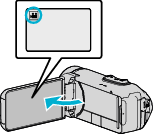
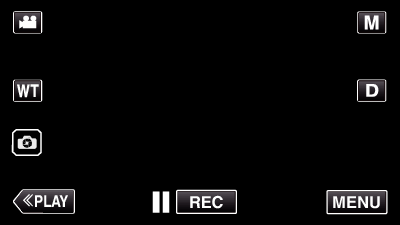
_UJDCILympypskr.png)
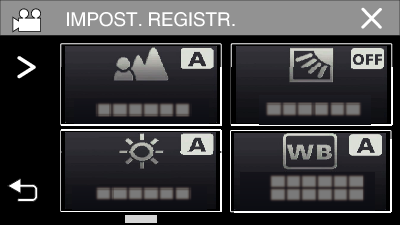
 ” per scorrere lo schermo.
” per scorrere lo schermo. o
o